Возникла необходимость отправить родственнику или другу фотографии с последнего праздника или отпуска? Отличный инструмент для этого — Viber. Как правило у большинства пользователей с этим не возникает проблем, но новички впервые открывшее приложения могут запутаться. В этой статье мы расскажем, как отправить фото по Вайберу с телефона на телефон пошагово, с картинками и советами по пересылке графического контента в мессенджере.
- Как отправить фото по Вайберу с телефона на телефон
- Отправка сразу несколько фото
- Отправка фото прямо из чата
- Отправка фотографии из галереи
- Отправка моментальных фото
- Отправка фото в Вайбере на ПК
- Как отправить фото по Вайберу на номер телефона
- Возможные трудности при отправке фото по Вайберу с телефона на телефон
- Заключение
Как отправить фото по Вайберу с телефона на телефон
Viber позволяет делиться различными типами файлов с собеседниками. Поддерживаются форматы графических изображений JPEG, PNG, GIF. Также графические материалы можно отправлять в чат в виде файла. В этом случае оригинальные изображения не подвергаются сжатию алгоритмами мессенджера и могут быть переданы без потери качества.
Как только вы выберете из галереи и отправите сообщение в чат, статус послание будет меняться в зависимости от активности собеседника:
- одна серая галочка — сообщение «Отправлено»;
- две серые галочки — «Доставлено» на устройство;
- две фиолетовые галочки — «Прочитано» адресатом.
При доставке фотографии собеседнику пока он её не открыл и не просмотрел, она хранится на вашем устройстве в специальной папке, созданной непосредственно для хранения медиафайлов Вайбера. При просмотре фото оно автоматически загружается в его устройство. За исключением случаев, когда абонент меняет настройки автоматической загрузки медиаконтента в своём приложении.
Отправлять фотографии в чат Вайбера вы можете несколькими способами:
- из самого чата;
- из галереи;
- с помощью камеры смартфона в виде моментального фото.
Отправка сразу несколько фото
Максимальное количество вложений, которые вы можете отправить в одном сообщении составляет 50 файлов. Также если суммарное количество отправляемых вами файлов превышает 200 МБ система вас оповестит о том, чтобы вы разбили отправляемые фотографии на несколько сообщений или сжали файлы.
Отправка фото прямо из чата
Если в процессе общения у собеседником возникла необходимость отправить ему какое-то графическое, например, ваше фото — делается это прямо из переписки с контактом в несколько кликов:
- Открываем приложение Вайбер на телефоне и переходим в чат, кому вы хотите отправить фотографию.
- В нижней части экрана мы видим панель инструментов в виде ряда иконок. Нам нужна иконка «Изображение», она находится вторая слева. При её нажатии внизу открывается галерея смартфона.
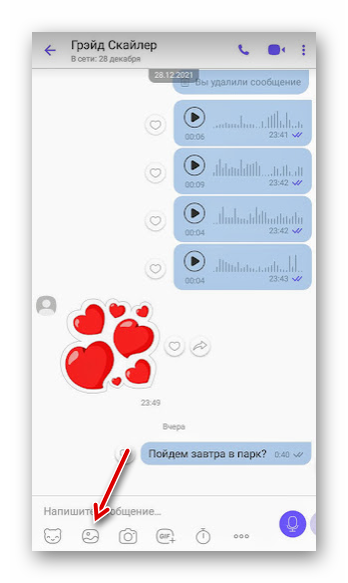
- Скролим фотографии и выбираем изображение, которое хотим отправить на телефон другу.
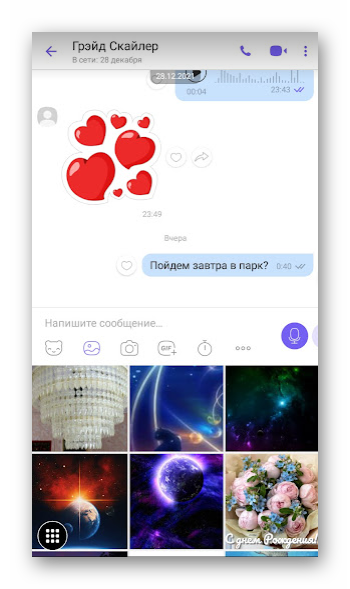
- Отмечаем его одиночным нажатием и далее жмём на иконку фиолетового самолётика.
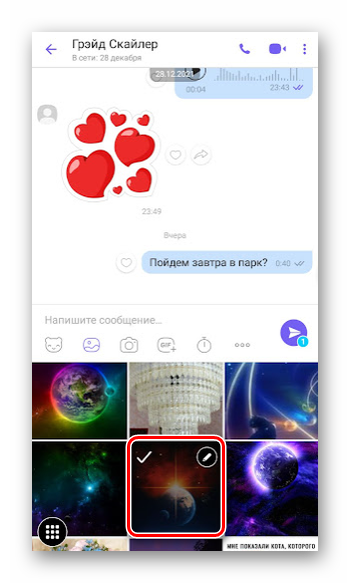
- Ждём пока изображение загрузится в чат.
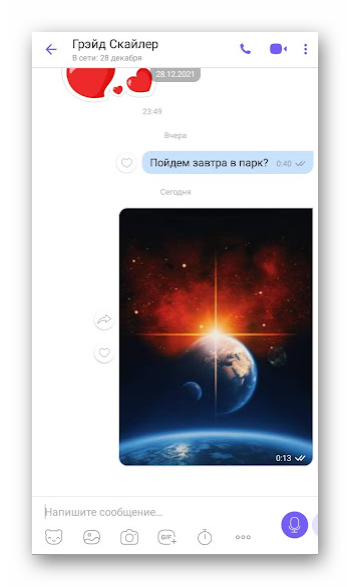
Отправка фотографии из галереи
В галерее смартфона могут храниться тысячи фотографий, причём многие из них вы можете сортировать по папкам, и с помощью инструкции выше, где мы описывали отправку фотографии из самого чата нужное изображение можно просто не найти обычным скролом ленты отображаемых фотографий. Второй способ позволяет отправить любое фото или несколько изображений непосредственно из галереи телефона:
Чтобы переслать фото с телефона на телефон по Вайберу:
- Открываем Галерею смартфона.

- Выбираем фото, которое хотите отправить выделяем одно изображение или несколько.
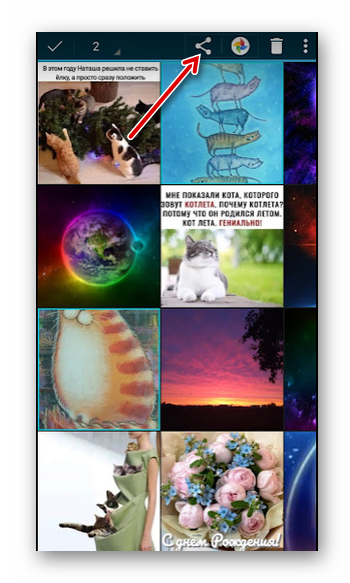
- Далее панели инструментов в нижней части экрана нажимаем на кнопку «Отправить».
- В карусели установленных приложений на смартфоне находим Viber и нажимаем на фиолетовую иконку.
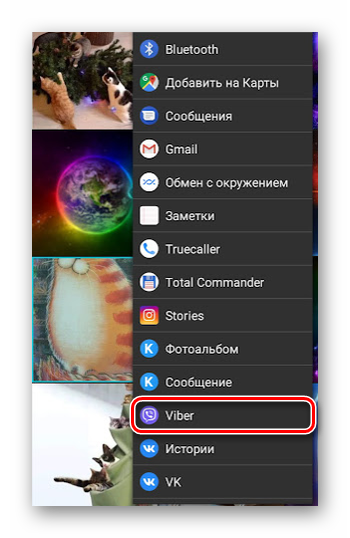
- Далее в списке контактов выбираем пользователя, кому вы хотите отправить сообщение. Отмечаем возле его имени чекбокс фиолетовой галочкой.
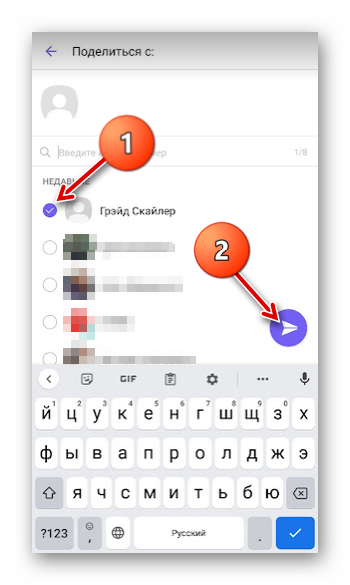
- Далее нажимаем на иконку самолётика для отправки сообщения. Вы можете дополнить текстом и при желании использовать стикеры, текст, нарисовать что-нибудь на изображении с помощью инструмента «Дудл».
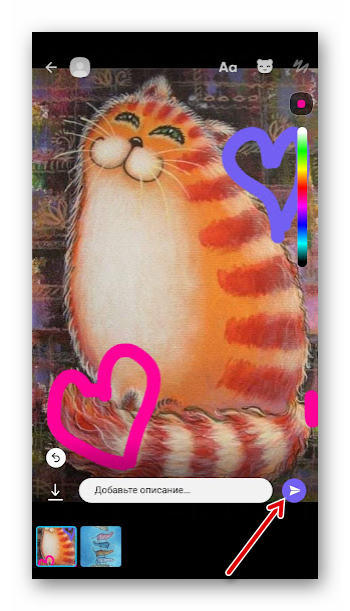
- Отправляем месседж в чат нажатии на иконку с изображением самолётика.
Отправка моментальных фото
Если у вас в Галерее нет подходящих фотографий вы можете сделать моментальное фото прямо из Вайбера.
- Находясь в переписке с пользователем в панели инструментов в нижней части экрана нажимаем на иконку фотоаппарата.
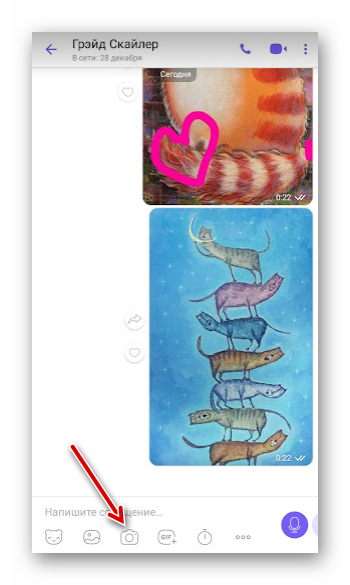
- Запустится камера смартфона. Здесь вы можете переключиться на фронтальную или основную камеру.
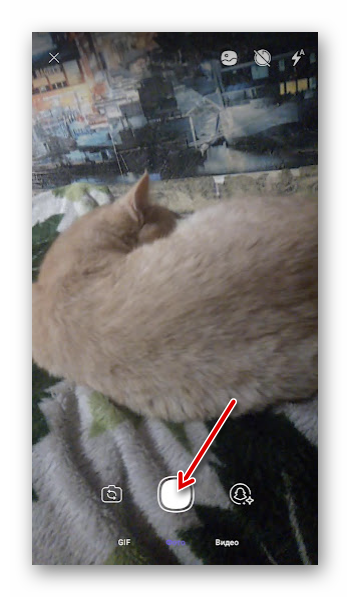
- При желании вы можете в Вайбере подписать фото при отправлении, выбрать инструмент GIF или видео, или использовать «Viber Маски» — сделайте моментальное фото.
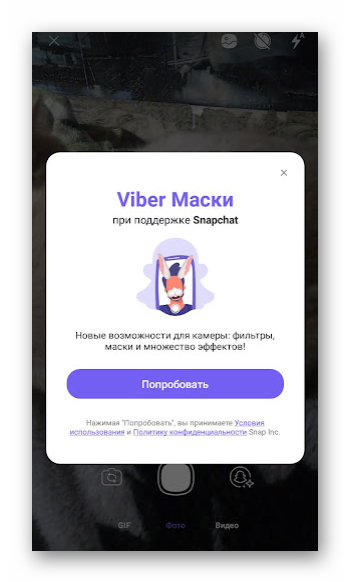
- Отправьте сообщение в чат.

Отправка фото в Вайбере на ПК
В десктопной версии Вайбера всем пользователям также доступные инструменты отправки графических изображений.
- Открываем приложение Viber на компьютере.
- Переходим в интересующей вас диалог.
- В нижней части экрана справа от поля для ввода сообщения нажимаем на иконку с изображением плюсика.
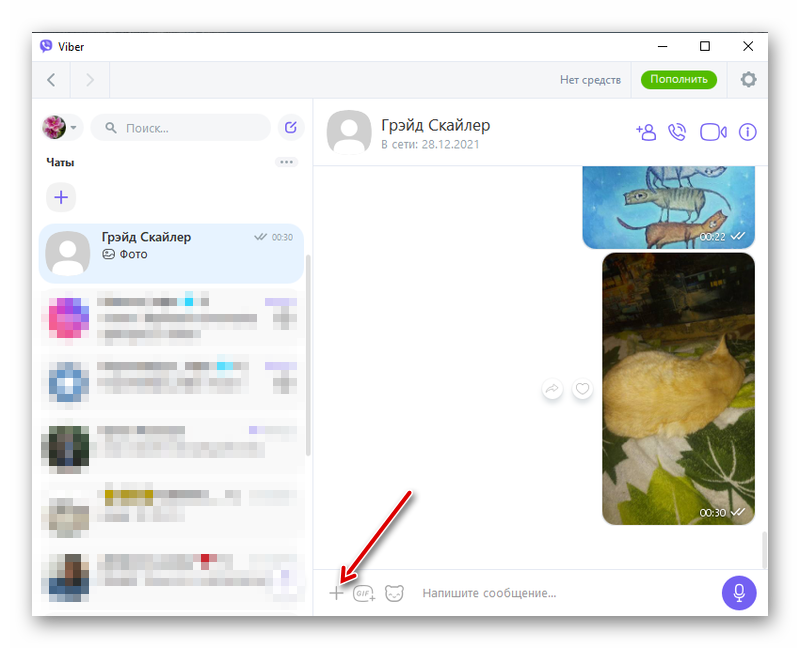
- В открывшемся окне Галереи находим папку, где хранятся фото, выделяем изображение и нажимаем кнопку «Открыть».
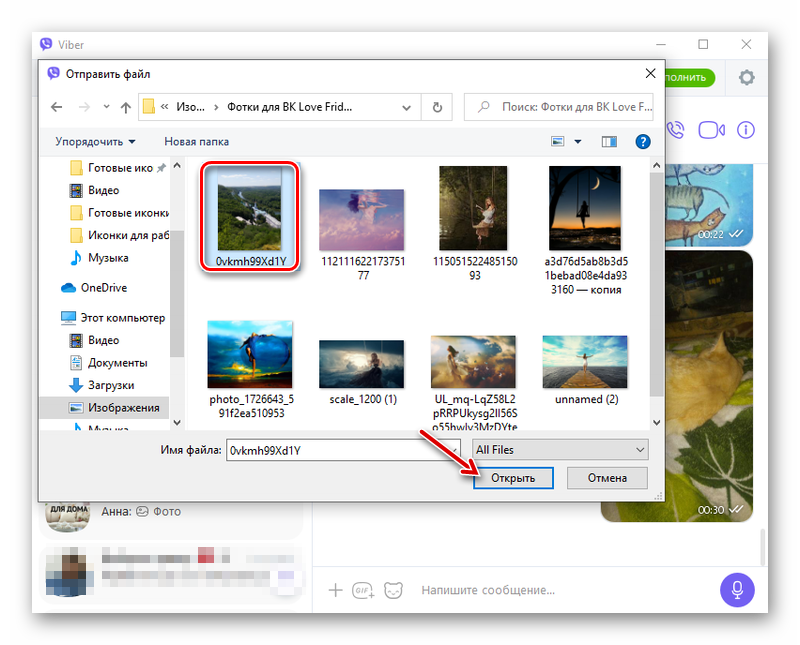
- Если нужно отправить несколько сообщений, выделить их можно зажатым курсором мыши в свободной области и протянуть на те миниатюры фотографии, которые необходимо отправить. С помощью зажатой клавиши
Ctrl выделять отдельные графические изображения и далее отправить их чат.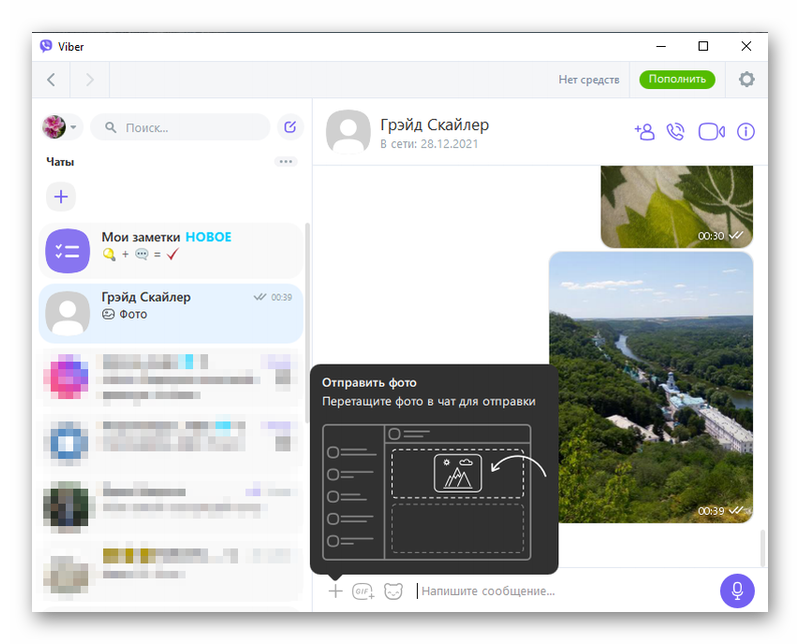
Как отправить фото по Вайберу на номер телефона
Иногда возникает необходимость отправить человеку какое-то графическое изображение, но в Вайбере вы ещё не общались. Пересылка графических материалов на номер телефона стоит денег, да и не всегда функция MMS включена по умолчанию. Сейчас, по-моему, данную опцию вообще никто не использует и не активирует своём тарифном.
В случае, когда у вас есть только номер телефона контакта, чтобы отправить ему фотографии через Viber делаем следующее:
Инструкция, как отправить фото в Вайбере на номер телефона:
- Открываем телефонную книгу и находим интересующие вас контакт.
- Открываем подробную информацию об абоненте. Если у него на телефоне установлен Viber под номером телефона и именем вы увидите соответствующую иконку и кликабельную ссылку с текстом «Бесплатное сообщение (+7 999 1234567)».
- Жмём на эту строчку и переходим в Вайбер. Автоматически будет создана беседа, куда вы сможете отправить фотографию одним из вышеперечисленных способов.
- В случае если контакт не записан в вашей телефонной книге — тогда открываем Viber и дал ее переходим на вкладку «Вызовы».
- Активируем здесь инструмент ввода номера телефона.
- Пишем номер телефона в формате 8 или + 7.
- Система определит что контакта у вас нет телефонной книге и предложит его добавить.
- Соглашаемся и подтверждаем имя пользователя.
- Далее на странице с подробной информацией о новом добавленном контакте в Вайбере нажимаем «Бесплатное сообщение» и отсылаем фотографию в чат с помощью инструмента отправки изображения непосредственно из чата или выбираем нужные фото из галереи. Как это делается мы описывали выше.
Возможные трудности при отправке фото по Вайберу с телефона на телефон
При пересылки графических изображений в Вайбере с вас не взимается какая-либо плата кроме используемого трафика. Однако иногда пользователи сталкиваются с проблемами, когда сообщение не отправляется, или в процессе появляется неизвестная ошибка.
Большинство таких ситуаций, как правило, связано с человеческим фактором.
- вы пытаетесь отправить файл, который не поддерживается программой;
- файл весит более 200 мб;
- нестабильное интернет-подключение;
- закончились пакетные мегабайты в тарифном пакете;
- в редком случае, неполадки наблюдаются на серверах Viber.
Заключение
Передавать графический контент с помощью Вайбера очень просто. Можно отправлять одно или несколько графических изображений непосредственно из чата или открыв Галерею и оттуда уже выбрать необходимый контент и отправить его любому контакту в вашей телефонной книге через Viber. Однако помните, что при пересылке фотографии они автоматически сжимаются алгоритмами для оптимизации пакетов данных. Адресат может получить не совсем качественное изображение. Если вы хотите передать фото в исходном размере лучше загрузите их на облачный облако и передайте адресату ссылку для самостоятельного скачивания.








